Como você já pôde reparar, as expressões digitadas nas células são às vezes um tanto herméticas. Quem estuda a planilha pode, então, ter dificuldade de entender exatamente o que ela faz. Até mesmo o próprio autor pode precisar fazer esforço para lembrar-se dos detalhes da sua criação. Um recurso interessante para minimizar esses e outros problemas são as notas.
Uma nota é um comentário associado a uma célula, que será exibido na forma de um "balão" (na verdade um retângulo), ou ficará escondido, conforme o usuário desejar.
Como exemplo, pode-se associar notas às duas células nas quais já foram introduzidas expressões que correspondem a equações da Física. As notas mostrarão as equações na forma matemática usual.
Após selecionar a célula à qual se deseja associar uma nota (aqui a célula H8 da planilha), clica-se o item Nota do menu Inserir (Figura 1.9.1).
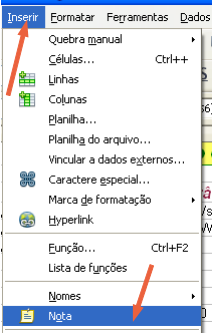
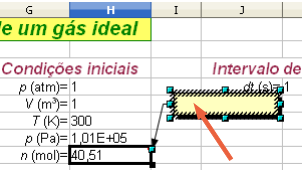
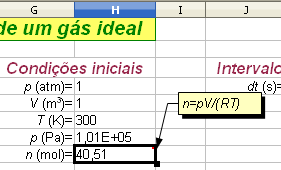
Uma vez inserida, a nota pode ser mostrada permanentemente, ou não. Se a opção for não mostrá-la permanentemente, ela só será visível quando o mouse passar em cima da célula em questão. Quando o mouse estiver em outra área da planilha, aparecerá apenas um quadradinho vermelho no canto superior direito da célula, indicando que há uma nota escondida ali. Veja a captura de tela abaixo (Figura 1.9.4).
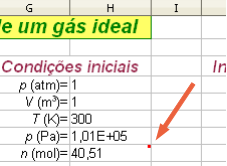
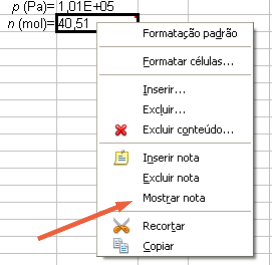
Repita o procedimento acima para associar uma nota à célula onde é calculada a energia interna inicial (D10 no exemplo das capturas de tela). A nota deve informar que a equação utilizada é E=3nRT/2..